從Android手機切換到 iPhone時,最重要的任務之一是確保您的聯絡人成功轉移到新裝置。雖然某些用戶可能選擇使用 SIM 卡傳輸聯絡人訊息,但這並不總是最方便或最有效的方法。事實上,依賴 SIM 卡通常會限制傳輸的聯絡人數量,並且不會保留電子郵件地址或多個電話號碼等附加資訊。幸運的是,有多種方法可以在不使用 SIM 卡的情況下將聯絡人從Android轉移到 iPhone。這些方法確保您可以輕鬆有效地保存所有聯絡人的詳細資訊。
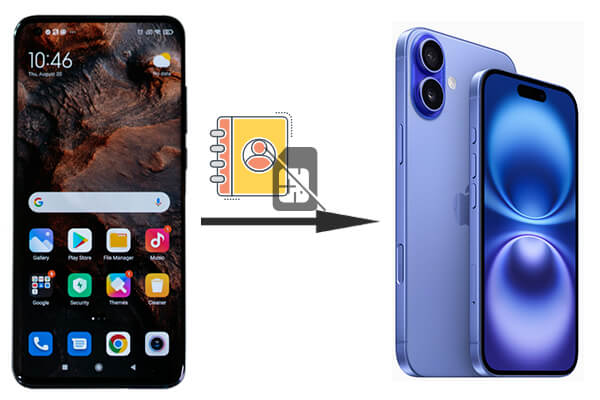
在深入研究具體方法之前,了解每種方法的優缺點很有用。不同的方法提供不同程度的便利性、速度以及對其他資料類型的支援。以下是一個快速比較,可幫助您根據需求選擇最佳選項:
| 方法 | 速度 | 易於使用 | 支援的數據類型 | 需要網路 |
| Coolmuster Mobile Transfer | 快速地 | 簡單的 | 聯絡人、簡訊、照片等 | 不 |
| 移至iOS | 中等的 | 中等的 | 聯絡人、訊息、照片等 | 是的 |
| 谷歌帳戶 | 慢的 | 簡單的 | 聯絡人、訊息等 | 是的 |
| VCF文件 | 中等的 | 中等的 | 聯絡方式 | 不 |
為了讓事情變得更簡單、更快,請考慮使用專業的電話傳輸軟體 Coolmuster Mobile Transfer。不受網路影響, Coolmuster Mobile Transfer允許您以極快的速度一次性將聯絡人從Android轉移到 iPhone,而無需刪除任何資料。
Coolmuster Mobile Transfer的主要功能
點擊下面的按鈕免費下載並安裝軟體。
以下是如何在沒有 SIM 卡的情況下將聯絡人從Android轉移到 iPhone 的指南:
01在電腦上開啟 Mobile Transfer,並使用 USB 線將Android和 iPhone 連接到同一台計算機,確保您信任這兩台裝置上的電腦。

02檢查您的Android是否設定為來源;如果沒有,請按一下「翻轉」來變更位置。

03選擇您需要的類別(聯絡人),然後按一下「開始複製」按鈕開始傳輸程序。

影片指南
對於喜歡 Apple 直接提供的官方無縫方法的用戶來說,遷移到iOS是一個不錯的選擇。它旨在幫助用戶輕鬆地 從Android轉移到 iPhone ,特別是在 iPhone 的初始設定期間。儘管此方法需要互聯網連接,但它可以確保您的聯絡人以及訊息和照片等其他資料可以無線傳輸。
如何使用「移動到iOS將號碼從Android移動到 iPhone?
步驟 1. 在Android手機上,從 Google Play 商店安裝 Move to iOS應用程式。
步驟 2. 在 iPhone 上的初始設定過程中,選擇「從Android移動資料」。

步驟 3. 在Android裝置上開啟 Move to iOS應用程序,然後輸入 iPhone 上顯示的代碼。

步驟 4. 選擇「聯絡人」和您想要傳輸的任何其他資料。聯絡人資訊將無線傳輸到您的 iPhone。
如果您已經使用 Google 帳戶在Android裝置上同步聯絡人,則可以利用此功能將聯絡人轉移到 iPhone,而無需任何其他應用程式。此方法對於喜歡將聯絡人儲存在雲端的使用者特別有用,因為它可以在裝置之間自動同步。它的工作原理如下:
步驟 1. 在Android裝置上,前往“設定”>“帳戶”>“Google”,並確保“通訊錄”已同步。

步驟 2. 在 iPhone 上,前往“設定”>“郵件”>“帳戶”,然後新增您的 Google 帳戶。

步驟 3. 啟用「通訊錄」將聯絡人從 Google 同步到您的 iPhone。
對於不喜歡依賴雲端服務或網路連線的使用者來說,透過 VCF (vCard) 檔案傳輸聯絡人是一種簡單而直接的解決方案。此方法涉及將您的聯絡人匯出為Android裝置上的 VCF 文件,然後將其匯入您的 iPhone,這對於想要避免使用線上服務的人來說是一個多功能的選擇。以下是將號碼從Android轉移到 iPhone(無需 SIM 卡)的步驟:
步驟 1. 在Android裝置上,執行聯絡人應用程式並將聯絡人匯出為 VCF 檔案。

步驟 2. 透過電子郵件或任何其他檔案共用方法將此 VCF 檔案傳送到您的 iPhone。
步驟 3. 在 iPhone 上,開啟 VCF 檔案並選擇「新增所有聯絡人」以匯入它們。
以上是在沒有 SIM 卡的情況下將聯絡人從Android轉移到 iPhone 的 4 種方法。如果您正在尋找一種簡單、高效且多功能的方式將聯絡人和其他資料從Android傳輸到 iPhone,強烈推薦Coolmuster Mobile Transfer 。它不僅可以傳輸聯絡人訊息,還可以傳輸簡訊、照片等,而無需網路連線或 SIM 卡。雖然 Move to iOS和 Google 帳戶同步等方法是不錯的選擇,但Coolmuster Mobile Transfer因其速度和易用性而脫穎而出,特別是當您有大量資料需要傳輸時。
相關文章:
如何透過藍牙將聯絡人從Android傳輸到 iPhone [2024]